Proe参数实体设计实用级标准答案(Wildfire4.0版本适用)(精)
Pro-ENGINEER Wildfire4.0应用与实例教程 (7)
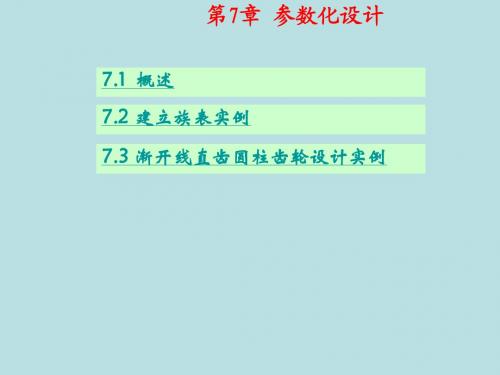
7.1 概述 7.2 建立族表实例 7.3 渐开线直齿圆柱齿轮设计实例
第7章 参数化设计
7.1 概述
对于标准件和通用件或者某种系列产品,可以在Pro/E中建立相应的零件库或 通用件的参数化模型,这样就可以直接调用零件或通过设置参数变量值来获 得所需的零件。参数化设计是Pro/E的重要功能,可以提高设计效率。
图7-20 修改阵列实例
图7-21 校验阵列实例
第7章 参数化设计
7.2.3 保存文件
(1)单击“保存活动对象”按钮,打开“保存对象”对话框。 (2)指定保存路径后,单击“确定”按钮。
7.2.4 调用
以后要使用轴肩挡圈时,用下述方法在族表模型中调用所需要的轴肩挡圈。 (1)单击“打开”按钮,通过“文件打开”对话框在指定的文件夹中选 择“GASKET”,单击“打开”按钮。 (2)弹出“选取实例”对话框。在“按名称”选项卡中选择某个尺寸的 轴肩挡圈即可。 (3)在“选取实例”对话框单击“打开”按钮。
图7-71 “关系”窗口
图7-72 生成新的齿轮
第7章 参数化设计
7.2 建立族表实例 7.2.1 建立新基准模型
1.建立新文Байду номын сангаас 2.建立模型
图7-11 草绘剖面
图7-12 完成的模型
第7章 参数化设计
7.2.2 建立族表
(1)菜单栏中选择“工具”→“族表”命令,打开“族表GASKET”窗 口。 (2)在“族表GASKET”窗口中单击“添加/删除列表”按钮,打开“普 通模型:GASKET” 。通过单击模型的方式选择模型上的尺寸、特征和 参数等作为可变项目。 (3)在模型的实体特征中单击,此时模型特征显示出尺寸,接着分别 单击“ 20”、“ 30”、“5”这几个尺寸。 (4)在“普通模型:GASKET”窗口中,单击“确定”按钮,此时的 “族表GASKET”窗口。
Pro-ENGINEER Wildfire 4.0中文版机械设计 (2)

2.1.2 范例解析──认识Pro/E设计环境
1. 2.
启动Pro/E Wildfire 4.0。 打开素材文件“\第2讲\素材\mod1.prt”。
3.
认识上工具箱,观察其中各个基本工具的用法并进行
操作练习。
4.
认识右工具箱,明确其中各个主要工具的用法并进行
操作练习。
5. 6. 认识模型树窗口,观察模型的特征构成。 认识过滤器,练习使用过滤器来选择图形要素的方法。
图2-5 上工具箱
图2-6 右工具箱
四、系统信息栏 这是用户和计算机进行信息交流的主要场所。在设计 过程中,系统通过信息栏向用户提示当前正在进行的 操作以及需要用户继续执行的操作。这些信息通常结 合不同的图标给出,代表不同的含义,如表2-1所示。 设计者在设计过程中要养成随时浏览系统信息的习惯。
表2-1
图2-1 Pro/E Wildfire 4.0用户界面
单击导航器右侧的切换开关 ,可以关闭导航器窗口,使用类 似的方法可以关闭浏览器窗口。这时,整个用户界面的中央区 域为设计工作区,可以方便设计操作。
在界面顶部单击 按钮,然后单击鼠标中键进入三维建模环境 ,打开一个已经设计完成的三维模型,此时的界面如图2-2所示。
三、保存文件 选择菜单命令【文件】/【保存】,将打开【保存对象】对 话框指定路径保存文件。 保存文件时,注意以下要点。 (1)新建文件后,第一次保存文件时,在默认情况下都保存在 工作目录中。 (2)仅在第一次保存文件时可以更改文件保存位置,再次保存 时只能存储在原来位置。如果确实需要更换文件保存路径, 可以选择菜单命令【文件】/【保存副本】。 (3)Pro/E只能使用新建文件时的文件名保存文件,不允许保存 时更改文件名。如果确实需要更换文件名,可以选择菜单 命令【文件】/【重命名】。 (4)【保存副本】对话框Pro/E在保存文件时,每执行一次存储 操作并不是简单地用新文件覆盖原文件,而是在保留文件 前期版本的基础上新增一个文件。在同一项设计任务中多 次存储的文件将在文件名尾添加序号加以区别,序号数字 越大,文件版本越新。例如,同一设计中的某一零件经过3 次保存后的文件分别为prt0004.prt.1、prt0004.prt.2和 prt0004.prt.3。
Proe野火4.0版基础教程及上机指导5解析

5.1.1 孔特征基础
在创建孔特征之前必须创建基础实体特征。然后,单 击工程特征工具栏中的孔特征按钮或者选择【插入】 ︱【孔】命令打开孔特征操作面板,如图5-1所示。
4
5.1.2 创建直孔特征
【例5-1】创建直孔 特征。
(1)建立一个名为 EXERCISE5_1的文 件。 (2)首先创建基础实体 特征,如图5-9所示。 (3)单击工程特征工具 栏中的孔特征按钮或 者选择【插入】︱ 【孔】命令打开孔特 征操作面板,设置如 图5-10所示。
16
5.6 拔 模 特 征
拔模特征将向单独曲面或一系列曲面中添加一个介于30°~30°之间的拔模角度,它是一种修改模型的特征。 拔模特征仅当曲面是由列表圆柱面或平面形成时,才 可以拔模,而曲面边的边界周围有圆角时不能拔模。 不过,可以先拔模,后对边进行倒角过渡。 下面简述拔模特征中的常用述语。
拔模曲面:要拔模的模型曲面。 拔模枢轴:曲面围绕其旋转的拔模曲面上的线或曲线(也称 作中立曲线)。 拖动方向:用于测量拔模角度的方向。 拔模角度:拔模方向与生成的拔模曲面之间的角度。
【例5-4】创建壳特征。
8
5.3 筋 特 征
筋特征是连接到实体曲面的薄翼或腹板伸出项。筋通常用来加 固设计中的零件,防止出现不需要的折弯或变形。 设计筋特征要求执行以下操作。 (1) 通过从“模型树”中选取有效的“草绘”特征(草绘基准曲线)来 创建从属于剖面,或草绘一个新的独立剖面。剖面用来作为筋 特征的轮廓。 (2) 确定相对于草绘平面和所需筋几何的筋材料侧。 (3) 设置相应的厚度尺寸。 系统提供两种类型可使用的筋特征,其类型会根据连接几何自 动进行设置。一种是直筋,用来连接到直曲面并向一侧拉伸或 关于草绘平面对称拉伸;另一种是旋转筋,用来连接到旋转曲 面。
01 ProE Wildfire 4.0概述及基础知识

注:草图状态下的操作
平移:中键或Shift +中键 缩放:鼠轮或Ctrl+中键
本章总结
Pro/E起源与特性 Pro/E主要功能模块简介及使用方法 Pro/E 野火版发展历史 Pro/E Wildfire 4.0系统需求 Pro/E使用前的准备 Pro/E 菜单操作 Pro/E 鼠标操作
版本号 发布日期
2000i 1999年 01月09日
2000i2 2000年 03月15日
2001 2001年 11月09日
Wildfire 2002年 06月10日
Wildfire2.0 Wildfire 3.0 Wildfire4.0 2004年 05月21日 2006年 04月25日 2008年 01月16日
3. 中英文界面的设定
中文版的安装:“定义安装组件”中选择“语种” 中的“简体中文” 英文版的安装: “定义安装组件”的“语种”中仅 保留“英文” 注:Pro/Engineer Wildfire 3.0必须安装中文变量
中文变量的设置方法:“控制面板”→“系统”,打开 “系统属性”对话框,单击“高级”属性页,选择“环境 变量”,单击“系统变量”下的“新建”按钮,建立 lang=chs环境变量
1.2 Pro/E主要功能模块简介及使用方法
Pro/E有20多个大模块,能完成概念设计、零件设计、 虚拟装配、功能模拟、生产制造等整个产品生产过 程 Pro/E将产品设计分为工业设计、机械设计、功能模 拟、生产制造等几个方面,不同阶段提供不同功能 本课程只是学习基本模块中的:
参数化零件设计和基本曲面设计 基础装配设计 工程图设计
状态条
过滤器
2. 设置工作目录
工作目录又称工作路径,是保存文件的默认 路径,也是打开文件的初始路径 工作目录的设定方法为:单击“文 件”→“设置工作目录”,在弹出的“选取 工作目录”对话框中指定一个目录,单击 “确定”完成 以后每次打开和保存文件的默认路径都是上 面选定的路径,直到退出Pro/Engineer软件
Pro ENGINEER中文野火版4.0基础教程试题一及答案
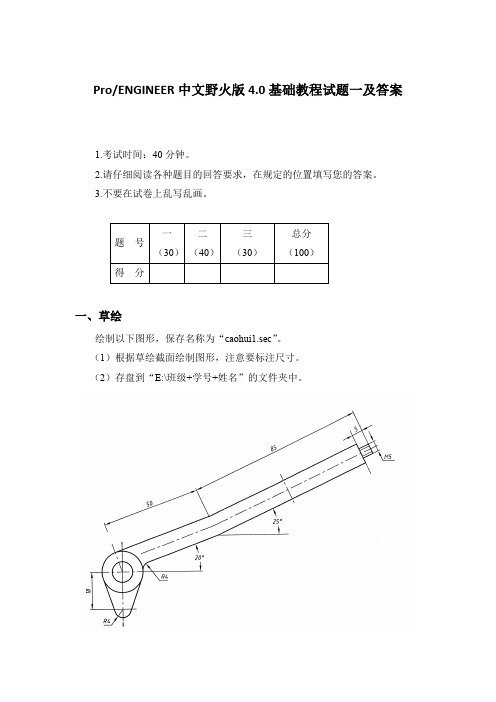
Pro/ENGINEER中文野火版4.0基础教程试题一及答案
1.考试时间:40分钟。
2.请仔细阅读各种题目的回答要求,在规定的位置填写您的答案。
3.不要在试卷上乱写乱画。
一、草绘
绘制以下图形,保存名称为“caohui1.sec”。
(1)根据草绘截面绘制图形,注意要标注尺寸。
(2)存盘到“E:\班级+学号+姓名”的文件夹中。
二、零件建模
按下列要求完成建模
(1)用两种方法完成销钉零件的零件建模。
要求其中一种方法运用到“孔工具”和“倒角工具”,另一种方法只能由基础特征构成。
(2)保存名称为“jianmo1.prt”和“jianmo2.prt”。
(3)按要求完成图形的绘制,并存盘到“E:\班级+学号+姓名”的文件夹中。
三、绘制工程图
绘制销钉工程图,保存名称为“gongchengtu1.drw”。
(1)导入的模型使用第二题中所创建的销钉。
(2)使用“GBA4_prt”模板。
(3)存盘到“E:\班级+学号+姓名”的文件夹中。
Proe野火4.0版基础教程及上机指导3

8
3.4.1 绘制直线
2. 中心线
18
3.5.1 倒角
倒角命令可在任意两个图元之间创建一个圆 角过渡。圆角的大小和位置取决于拾取的位 置。在Pro/ENGINEER中,【草绘器】中提 供了两种倒角方法:一种是倒圆角;另一种 是椭圆角。 1. 倒圆角
2. 椭圆角
19
3.5.2 镜像
镜像的具体操作步骤如下所述。
(1)选择需要镜像的一个或者多个图元,注意选择多个图元时 要按住Ctrl键。被选中的图元会以红色加亮显示。 (2)选择【编辑】︱【镜像】命令或单击【草绘器】工具栏中 的按钮可以访问创建镜像命令。 (3)选择一条直线作为对称中心线,即可完成如图3-32所示的 镜像图元的创建。
第3章 绘制草图
教学提示:
Pro/ENGINEER Wildfire 是基于二维截面图形的三维造型 软件,同样是一个特征化、参数化、尺寸驱动的三维设计 软件。草绘即二维平面的绘制是三维实体建模的基础,在 实体造型中占有很重要的地位,绝大多数的三维模型都是 在草绘的基础上进行一系列的操作来完成的。因此,本章 将介绍草绘中各种工具的具体使用方法,包括绘制截面图 元工具、编辑截面图元工具、截面图元的尺寸标注工具和 几何约束工具等。
(1) 选择【草绘】︱ 【中心线】命令或单击 【草绘器】工具栏中的 按钮可以访问中心线命 令。 (2) 在绘图区单击一 个位置,当准备选取第 二个位置时,中心线是 以第一个点为中心旋转 的,确定第二个位置后, 中心线即创建完毕,如 图3-12所示。
Pro-ENGINEER Wildfire 4.0中文版机械设计 (4)
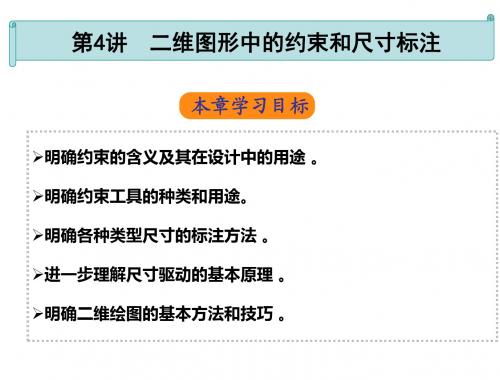
图4-7 对称约束
图4-8 相等约束(1)
图4-9 相等约束(2)
图4-10 平行约束
二、约束冲突及解决 如图4-11所示
图4-11 【解决草绘】对话框
4.1.2 范例解析──绘制正五边形
1、新建文件。选择菜单命令【文件】/【新建】,新建名为 “pentagonum”的草绘文件。 2、选择菜单命令【草绘】/【选项】,打开【草绘器优先选 项】对话框,在【杂项】选项卡中取消对【弱尺寸】复 选项的勾选,隐藏图形上的弱尺寸。 3、在右工具箱上单击 按钮,随意绘制一个五边形图案, 此时不必考虑线段的长度和位置关系,结果如图4-12所 示。 4、在右工具箱上单击 按钮,打开【约束】工具箱,单 击 按钮启动相等约束条件,然后单击如图4-12所示 的线段1和线段2,在二者之间添加等长约束条件使其等 长,结果如图4-13所示。 5、继续在线段2和线段3间添加等长约束,结果如图4-14所示。
4.1.3 范例解析──绘制图案1
下面继续介绍约束工具在二维绘图中的应用,最后创建的图形如图 4-25所示。
图4-25 最后创建的图形
1、新建文件。 2、绘制圆和中心线。 (1)使用 工具绘制一个直径为10.00的圆。 (2)绘制3条中心线,通过尺寸标注来确定中心线的位置,如图4-26 所示。 (3)继续绘制圆,按照图示尺寸确定圆的形状和位置,如图4-27所 示。
图4-30 添加平行约束条件
图4-31 修剪后的图形
(2)选取两条线段和半圆弧为复制对象,在右工具箱上单击 按钮,选取如图4-32所示的中心线为镜像参照,镜像复制图形, 结果如图4-33所示。 (3)使用 工具裁去图形上多余的线条,结果如图4-34所示。
图4-32 选取镜像参照
图4-33 复制结果
Pro-ENGINEER Wildfire 4.0中文版机械设计 (1)

五、实体造型 三维实体模型除了描述模型的外部形状外,还描述了模 型的质量、密度、质心、惯性矩等物理信息,能够精 确表达零件的全部几何和物理属性。使用Pro/E可以方 便地创建实体模型,使用软件提供的各个功能模块可 以对模型进行更加深入、全面的操作和分析计算。
1.1.2 范例解析──认识实体模型
1、启动Pro/E。
1.2 Pro/E的参数化设计思想
1.2.1 知识点讲解
根据参数化设计原理,用户在设计时不必准确地定形和 定位组成模型的图元,只需勾画出大致轮廓,然后修 改各图元的定形和定位尺寸值,系统根据尺寸再生模 型后即可获得理想的模型形状。这种通过图元的尺寸 参数来确定模型形状的设计过程称为“尺寸驱动”, 只需修改模型某一尺寸参数的数值,即可改变模型的 形状和大小。 此外,参数化设计中还提供了多种“约束”工具,使用 这些工具,很容易使新创建图元和已有图元之间保持 平行、垂直、居中等位臵关系。总之,在参数化设计 思想的指引下,模型的创建和修改都变得非常简单和 轻松,这也使得学习大型CAD软件不再是一项艰苦而麻 烦的工作。
(2)在【质量属性】对话框中,单击 按钮分析模型的 物理属性,结果如图1-8所示。从图中可以获得模型的 体积、质量、表面积等物理属性参数。
图1-6 笔筒模型
图1-7 设置材料密度
图1-8 对实体模型分析结果
【范例小结】 由这个实例可知,通过Pro/E创建的三维模型不再仅仅 是一幅图像,其中包含模型更多的重要几何物理信息, 在这点必须更新观念。深刻理解实体模型的这个特性 能够帮助用户更好地利用三维实体模型指导工业分析 和生产过程。
1.2.3 范例解析2──理解参数化模型
1、启动Pro/E。
2、选择菜单命令【文件】/【打开】,打开素材文件“\第1
ProE4.0野火版教程 经典收藏

图1-17 “保存对象”对话框
1.4.4 保存副本 “保存副本”命令可以用新文件名保存当前图形或保存为其他类型的文件。 调用命令的方式如下: 菜单: 执行“文件”|“保存副本”命令。
操作步骤如下: 第1步,调用“保存副本”命令后,将弹出如图1-18所示“保存副本”对话框。 第2步,在“新建名称”文本框中,输入新文件名。 第3步,单击“类型”下拉列表框,选择文件保存的类型。 第4步,单击“确定”按钮。
操作步骤如下: 第1步,调用“新建”命令,弹出如图1-14所示“新建”对话框。 第2步,在“类型”选项组中,选择相关的功能模块单选按钮,默认为“零件” 模块,子类型模块为“实体”。 第3步,在“名称“文本框中输入文件名。 第4步,取消选中“使用缺省模板”复选框。单击“确定“按钮,弹出如图1-15 所示”新文件选项“对话框。 第5步,在下拉列表中选择mmns_part_solid,单击“确定“按钮。
ProE4.0实用教材
第1章 预备知识
本章将介绍的内容如下: (1)启动Pro/ENGINEER Wildfire 4.0的方法 (2)Pro/ENGINEER Wildfire 4.0工作界面介绍 (3)模型的操作 (4)文件的管理 (5) 退出Pro/ENGINEER Wildfire 4.0的方法
1.2.5 绘图区
绘图区是界面中间的空白区域。在默认情况下,背景颜色是灰色,用户可以在该区域 绘制、编辑和显示模型。单击下拉菜单执行“视图”|“显示设置”|“系统颜色”命令, 弹出如图1-3所示“系统颜色”对话框,在该对话框中单击下拉菜单执行“布置”命令,选 择默认的背景颜色,如图1-4所示,再单击“确定“按钮,则绘图区背景颜色自动改变。
1.2.4 导航栏 导航栏位于绘图区的左侧,在导航栏顶部依次排列着“模型树”、“文件夹 浏览器”、“收藏夹”和“连接”四个选项卡。例如单击“模型树”选项卡可以 切换到如图1-2所示面板。模型树以树状结构按创建的顺序显示当前活动模型所 包含的特征或零件,可以利用模型树选择要编辑、排序或重定义的特征。单击导 航栏右侧的符号“>”,显示导航栏,单击导航栏右侧的符号“<”,则隐藏导航 栏。
Proe野火4.0版基础教程及上机指导4

教学提示:
实体特征具有确定的形状,是三维建模中最主要的操作对 象。实体特征由基础特征和工程特征两部分组成。本章主 要介绍基础特征的创建方法。基础特征在Pro/ENGINEER 中非常重要,基础特征不仅是零件的重要组成部分,还是 其他特征放置的参考和产生的基础。因此,掌握基础特征 是进行Pro/ENGINEER实体建模设计的基本要求。
16
教学重点:
掌握拉伸特征的创建方法。 掌握旋转特征的创建方法。 掌握扫描特征的创建方法。 掌握混合特征的创建方法。
2
4.1 基础特征简介
基础特征是产生其他特征的基础,零件设计通常都是在其基础特征上 添加其他各类特征而完成的。 根据创建方法的不同,基础特征可分为拉抻特征、旋转特征、扫描特 征和混合特征,下面分别简单介绍基础特征工具栏中的各个工具按钮 及相关特征的意义。 拉伸工具按钮:可以通过添加或去除材料来创建实体或曲面。 旋转工具按钮:可以通过绕中心线旋转草绘截面来创建特征。它 允许以实体或曲面的形式来创建旋转几何,以及添加或去除材料。 可变截面扫描工具按钮:可通过控制截面的方向、旋转,沿一个 或多个选定的轨迹扫描出曲面或实体。可使用恒定截面或可变截 面来创建扫描特征。 边界混合工具按钮:利用边界混合工具,可在参照实体(它们在 一个或两个方向上定义曲面)之间创建边界混合特征。在每个方 向上选定的第一个和最后一个图元定义曲面的边界。添加更多的 参照图元能更完整地定义曲面的形状。
8
4.3 创建旋转特征
【例4-2】运用旋转特征创建如图4-24所示的实体模型。
9
4.4 创建扫描特征
扫描特征是将一个截面沿着给定的轨迹“掠过”而生成的,所 以也叫扫掠特征。要创建或重新定义扫描特征,必须给定两大 特征要素,即扫描轨迹和扫描截面。常规截面扫描可以使用特 征创建时的草绘轨迹,也可以使用由选定基准曲线或边组成的 轨迹。作为一般规则,该轨迹必须有相邻的参照曲面或是平面。 在定义扫描时,系统检查指定轨迹的有效性,并建立法向曲面。 法向曲面是指一个曲面,其法向用来建立该轨迹的Y轴。存在法 向不确定时,系统会提示选择一个法向曲面。 扫描特征不仅可以创建实体特征,还可以创建薄板特征和曲面 特征。本节将分别讲述运用扫描工具创建这3种特征的具体操作 方法。
Pro-ENGINEER Wildfire4.0应用与实例教程 (11)
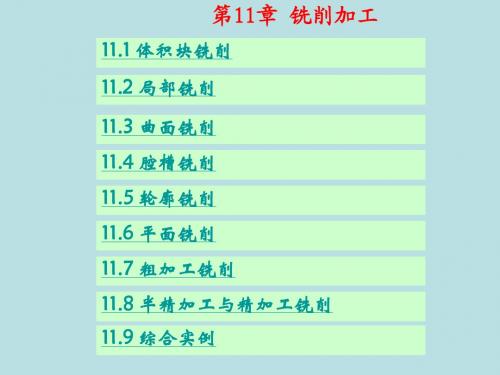
图11-80 重新粗加工参数
图11-81 加工检测结果
第11章 铣削加工
11.8.2 精加工实例——烟灰缸凹模
1.创建加工序列 2.加工检测 3.保存文件
图11-84 刀具参数
图11-85 加工检测结果
第11章 铣削加工
11.9 综合实例
1.设置工作目录 2.新建模型文件 3.加入参照模型 4.创建工件模型 5.制造设置 6.粗加工—体积块铣削 7.半精加工—轮廓铣削 8.精加工—精加工铣削 9.后处理—生成数控代码 10.保存模型文件
图11-86 加入的参照模型
图11-87 创建的工件模型
第11章 铣削加工
11.1.2 参数设置
图11-2 体积块铣削参数
第11章 铣削加工
11.1.3 加工实例—烟灰缸凸模
1.设置工作目录 2.新建模型文件 3.加入参照模型 4.加入工件模型 5.制造设置 6.创建铣削窗口 7.创建加工序列 8.切减材料 9.保存文件图11-25Fra bibliotek草绘截面和切减方向
第11章 铣削加工
11.4 腔槽铣削
11.4.1 创建腔槽铣削NC序列
图11-47 进入腔槽加工
第11章 铣削加工
11.4.2 参数设置
图11-48 腔槽加工参数
第11章 铣削加工
11.4.3 加工实例——烟灰缸凸模
1.打开模型文件 2.创建加工序列 3.加工检测 4.保存文件
图11-52 “制造工艺表”对话框
图11-53 加工检测结果
第11章 铣削加工
11.5 轮廓铣削 11.5.1 创建轮廓铣削NC序列
图11-54 进入轮廓加工
ProE Wildfire 4.0简介及基本操作第一章
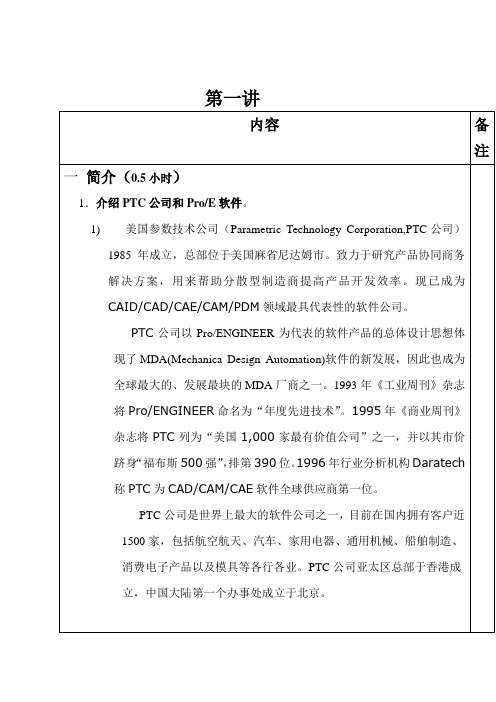
第一讲
屏幕、内存硬盘中删除
约束:
截面3要素:2D几何图形、尺寸、约束。
要点:1、一般情况下外轮廓(截面)一定要封闭,也就是起点和终点重合。
外轮廓的路径只能有一条。
2、外轮廓中可以嵌套(包含)内轮廓,内轮廓也必须封
闭,并且内轮廓不能和外轮廓相交,内轮廓也不能和
内轮廓相交。
3、内轮廓中不能再嵌套内轮廓,也就是说只能嵌套1层,
不能有1层以上的嵌套,如果多于1层,会不符合逻
辑。
4、外轮廓和内轮廓中也不能有重复的图元。
草图绘制技巧
虽然Pro /E具有捕捉设计者意图和参数化草绘的优点。
但是在草绘时还是应该注意培养一些好的习惯,以便设计中减少错误,降低工作
量,注意以下几点:
1、绘制尺寸大致符合实际的草图,如果绘制的草图在尺寸和形状上大致准确,那么在添加、修改尺寸和几何约束时,草图就不会发生大的变化。
在绘制完第一、第二个元素(图素)时,建议立即修改尺寸,这样,以后的元素就会与已经修改尺寸的元素有一定的参考关系,后面绘制的元素就不会在尺寸上有大的差异,便于草图的绘制。
2、对于重复简单的几何元素,可以先草绘其中一个元素的草图,如何采用复制或阵列的的方法生成其他部分,这样可以减少草图中的几何元素数量。
3、一次绘制的图形不要过于复杂,不要试图一次完成一张复杂图形的绘制,最好分几步进行。
用单一实体对象的草图比用多个对象的草图更便于以后操作,复杂的几何形状可以由简单的实体对象组合而成。
4、采用夸大画法。
绘制小角度时,可以先绘制一个大角度,然后修改成小角度。
因为小角度线系统会自动认为时水平或垂直,导致你绘不出来。
Pro-ENGINEER Wildfire4.0应用与实例教程 (3)
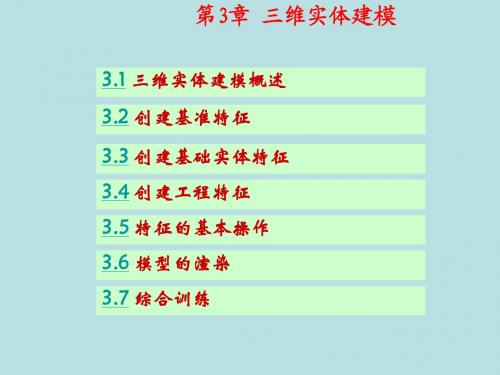
图3-13 “基准轴”对话框
图3-14 选取参照
第3章 三维实体建模
3.2.4 创建基准曲线
图3-20 选取两个点
图3-23 创建了新的基准曲线
第3章 三维实体建模
3.2.5 创建基准点
1.偏移法
图3-25 定位
图3-27 创建了新的基准点
2.草绘法
图3-29 选择草绘平面
图3-31 创建了新的基准点
3.4.2 创建倒圆角特征
图3-89 倒圆角设计操控板
图3-90 选取倒圆角参照
图3-91 创建的圆角
图3-98 创建成功的倒圆角特征
第3章 三维实体建模
3.4.3 创建倒角特征
图3-99 倒角设计操控板
图3-101 创建成功的倒角特征
图3-105 拐角倒角的创建过程
第3章 三维实体建模
3.4.4 创建拔模特征
图3-117 草绘
图3-118 创建的筋特征
第3章 三维实体建模
3.5 特征的基本操作
3.5.1 特征的复制
图3-123 依次选取的菜单
图3-125 创建的复制特征
第3章 三维实体建模
3.5.2 特征的阵列
图3-134 阵列设计操控板
图3-142 创建完成的阵列特征
第3章 三维实体建模
3.5.3 特征的其他常用操作
图3-55 选取草绘面
图3-56 草绘
图3-58 创建拉伸实体特征
第3章 三维实体建模
3.3.3 创建旋转实体特征
旋转特征是草绘剖面围绕旋转中心旋转而成的特征,具有轴对称性(即 沿中心线剖开,在中心轴两侧的剖面呈对称状态)。
图3-59 旋转设计操控板
图3-60 “草绘”对话框
Pro-ENGINEER Wildfire 4.0中文版机械设计 (9)
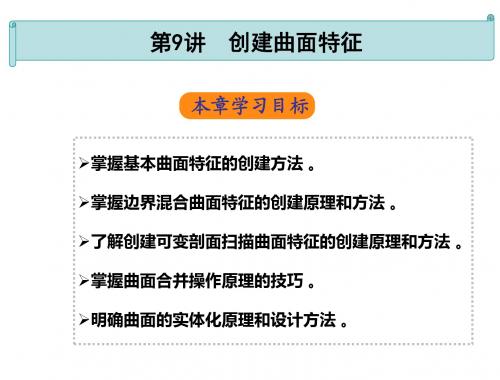
图9-5 扫描曲面特征
四、创建混合曲面特征 混合曲面特征的属性除了【开放终点】和【封闭端】外,还 有【直的】和【光滑】两种属性,主要用于设置各截面之间 是否光滑过渡,如图9-6所示。
图9-6 混合曲面特征
五、创建边界混合曲面特征 如图9-7所示的边界混合曲面设计图标板即可创建边界混合曲 面。
图9-7像结果
图9-27 调整材料侧
单击鼠标中键完成实体化操作,切除曲面外侧材料,结果如图928所示。 仿照同样的方法使用右侧曲面对模型进行实体化操作,结果如图 9-29所示。
图9-28 实体化结果(1)
图9-29 实体化结果(2)
实体化操作使用曲面作为参照来分割实体特征,这里的曲面贯穿实体内部, 在实体化操作时将曲面上侧的材料去除。实体化操作的更多知识将在下一 节中详细介绍。
3、创建草绘基准曲线。 按照图9-15所示绘制曲线草图,随后退出绘图环境。创建的 基准曲线如图9-16所示。
图9-15 曲线草图
图9-16 最后创建的基准曲线
4、新建基准平面。 参数设置如图9-17所示,新建的基准平面如图9-18所示。 5、创建草绘基准曲线。 按照图9-19所示绘制曲线草图,随后退出绘图环境。结果如图920所示。
第9讲
创建曲面特征
本章学习目标
掌握基本曲面特征的创建方法 。 掌握边界混合曲面特征的创建原理和方法 。 了解创建可变剖面扫描曲面特征的创建原理和方法 。 掌握曲面合并操作原理的技巧 。 明确曲面的实体化原理和设计方法 。
本 章 大 纲
9.1 创建曲面特征 9.2 编辑曲面特征 9.3 课后作业
9、创建倒圆角特征。 按住Ctrl键依次选取如图9-30所示的边线作为圆角参照,设 置圆角半径为1.15,最后创建的倒圆角特征如图9-31所示。
Proe野火4.0版基础教程及上机指导11

一般来说,建立一个装配约束时,应选取元件参照和组件参照。 系统一次只添加一个约束。 要对一个元件在装配体中完整地指定放置和定向。 在Pro/ENGINEER中装配元件时,可以将多于所需的约束添加到元件上。
7
11.2.1 匹配
匹配约束是使两个参照形成“面对面”,法向方向相 互平行且方向相反,约束的参照类型必须相同(平面对 平面、旋转对旋转、点对点和轴对轴)。匹配类型分为 定向、偏距和重合3种。 图11-11是原始装配状态,图11-12是偏距值为0的情 况,图11-13是带偏距的情况。
23
11.5.2 Top-Down Design 运用所要达到的目的
1. 管理(Management)
大型复杂的装配设计,系统地组织管理是相当重要的。在Pro/Engineer 中,提供了按照设计意图、规划,使用由骨架模型(Skeleton Model)来 承载定义组件的接口、零件组装的空间约束及特定运动关系等重要设计 需求的应用功能工具。 利用骨架模型作为沟通的桥梁,遵循大组件所赋予的设计空间与限制, 子组件能够自动地进入设计流程,由上往下层层负责,全面关联,模述
新建完一个组件文件后,单击工具栏中的按钮或选择 【插入】︱【元件】︱【装配】命令,选择要装配的 零件或组件,然后打开如图11-5所示的元件放置操作 面板。
6
11.2 装 配 约 束
在零件的装配过程中,零件之间相对位置的确定需要配合关系, 这种关系就称之为装配约束。装配约束可以指定一个元件相对 于装配体(组件)中其他元件(或特征)的放置方式和位置。装配约 束的类型包括匹配、对齐、插入和相切等约束。 在Pro/ENGINEER中,一个元件通过装配约束添加到装配体中 后,它的位置会随着与其有约束关系的元件改变而相应改变, 而且约束设置值作为参数可随时修改,并可与其他的参数建立 关系方程,这样整个装配体实际上是一个参数化的装配体。 装配约束时请注意以下几点。
Proe野火4.0版基础教程及上机指导9

10
9.4 上机指导:标准件建模
标准机械零件建模是造型设计和机械设计的 基础,所使用的建模工具以拉伸、旋转、扫 描、混合和扫描混合等实体建模工具为主。 标准类零件形状多样,建模方法灵活。
11
9.4.1 弹簧的建模
1. 螺距为常数 2. 螺距为变量
12
9.4.2 螺钉的建模
20
ห้องสมุดไป่ตู้
9.4.3 螺栓的建模
(29) 创建连接螺栓连接部分。选择【插入】 ︱【拉伸】命令或者单击工具栏中的【拉伸】 按钮,弹出拉伸特征的操作面板。 (30) 单击【放置】按钮,并在【放置】上滑 面板中单击【定义】按钮,弹出【草绘】对 话框。 (31) 在工作界面中用鼠标左键选取螺杆端面 作为草绘平面,其他为默认设置。 (32) 单击【草绘】按钮进入草绘环境,在草 绘界面上绘制如图9-58所示的截面图。 (33) 在草绘控制面板中单击按钮退出草绘环 境,回到零件设计模式。 (34) 在拉伸特征控制面板的【拉伸】文本框 中输入12。 (35) 单击按钮完成螺杆连接部分拉伸特征的
(1) 新创建一个EXERCISE9_5文 件。 (2) 创建螺杆。 (3) 单击【放置】按钮,并在【放 置】上滑面板中单击【定义】按钮, 弹出【草绘】对话框。 (4) 在工作界面中用鼠标左键选取 RIGHT作为草绘平面,方向为右, 并打开【草绘】对话框。 (5) 单击【草绘】按钮进入草绘环 境,在草绘界面上绘制如图9-42所 示的截面图。 (6) 在草绘控制面板中单击按钮退 出草绘环境,回到零件设计模式。 (7) 在拉伸特征控制面板的【拉伸】 文本框中输入35。 (8) 单击按钮完成螺杆拉伸特征的 创建,如图9-43所示。
7
9.2.2 族表的创建
ProE野火4.0 config选项大全

本文档中所述软件在有书面许可协议的条件下提供,其中包括重要的商业秘密和专利信息,并受美国和其它国家/地区版权法的保护。未经 PTC 事先书面许可,本软件不能以任何形式在任何媒介中复制或分发、公开至第三方,或者以任何软件许可证协议所不允许的方式使用。
名称
类别
说明
值
缺省值
allow_ply_cross_section
杂项
是 - 允许Pro/COMPOSITE创建复合摺的横截面。
yes, no
yes
allow_redo_intersections
组件
是 - 在组件特征菜单中显示重新求交命令。
yes, no
no
allow_ref_scope_change
0.0001
acis_export_params
数据交换
ACIS 界面允许输出对象、特征和图元级参数。
yes, no
no
acis_export_units
数据交换
允许选取 ACIS 输出的模型单位。
micron, mm, default, in, ft, m, cm
default
\
否 - 当改变"参照范围"用户界面时,显示信息"配置文件设置禁止改变参照范围"。
yes, no
yes
allow_refs_to_geom_reps_in_drws
绘图
是 - 允许创建绘图参照几何表示 (包括尺寸、注释和导引)。如果参照几何的改变导致绘图中不更新几何表示,则这些参照可能会变为无效。
ProE4.0基础教程课件完整版

zpofrp 2013-10-27
Pro/ENGINEER Wildfire 4.0的新增功能
5. Mathcad-Pro/ENGINEER综合化改进 Pro/ENGINEER Wildfire 4.0增加了与Mathcad的兼容性,并做
出了其它改进。 6. 改进ProductView接口
Pro/ENGINEER Wildfire 4.0改进了ProductView接口,现在支 持ProductView数据输入作为确切的几何表示法。 7. AutoCAD DXF和DWG改进
zpofrp 2013-10-27
Pro/ENGINEER Wildfire 4.0核心设计思想
参数化设计: Pro/ENGINEER引入了参数化设计思想,创
建模型以尺寸数值为设计依据。设计者可以在 绘图时暂时舍弃大多数繁琐的设计限制,只需 抓住图形的某些典型特征绘出图形,然后通过 向图形添加适当的约束条件规范其形状,最后 修改图形的尺寸数值,经过再生后即可获得理 想的图形,这就是重要的“尺寸驱动”理论。
图2.1 工具栏
zpofrp 2013-10-27
2.2 文件操作
常用的文件操作: 1 新建文件 2 打开文件 3 保存文件 4 文件另存为 5 拭除文件 6 删除文件
zpofrp 2013-10-27
2.3 文件类型
1. 草绘:建立2D草图文件,其后缀名为“.sec”。 2. 零件:建立3D零件模型文件,其后缀名为“.prt”。 3. 组件:建立3D模型安装文件,其后缀名为“.asm”。 4. 制造:NC加工程序制作、模具设计,其后缀名为
zpofrp 2013-10-27
Pro/ENGINEER Wildfire 4.0的新增功能
- 1、下载文档前请自行甄别文档内容的完整性,平台不提供额外的编辑、内容补充、找答案等附加服务。
- 2、"仅部分预览"的文档,不可在线预览部分如存在完整性等问题,可反馈申请退款(可完整预览的文档不适用该条件!)。
- 3、如文档侵犯您的权益,请联系客服反馈,我们会尽快为您处理(人工客服工作时间:9:00-18:30)。
第一類題庫標準答案
第一類題庫各題答案之容許誤差範圍
第二類題庫標準答案
第二類題庫各題答案之容許誤差範圍
第三類題庫標準答案
第三類題庫各題答案之容許誤差範圍
第四類題庫標準答案
第四類題庫各題答案之容許誤差範圍
第五類題庫標準答案
第五類題庫各題答案之容許誤差範圍
第一類題庫標準答案
第一類題庫各題答案之容許誤差範圍
第二類題庫標準答案
第二類題庫各題答案之容許誤差範圍
第三類題庫標準答案
第三類題庫各題答案之容許誤差範圍
第四類題庫標準答案
第四類題庫各題答案之容許誤差範圍
第五類題庫標準答案
第五類題庫各題答案之容許誤差範圍。
